Книгата за комуникација е место подготвено со мисла да се подредат изрази од симболи од книгата прилагодени на потребите на корисникот.
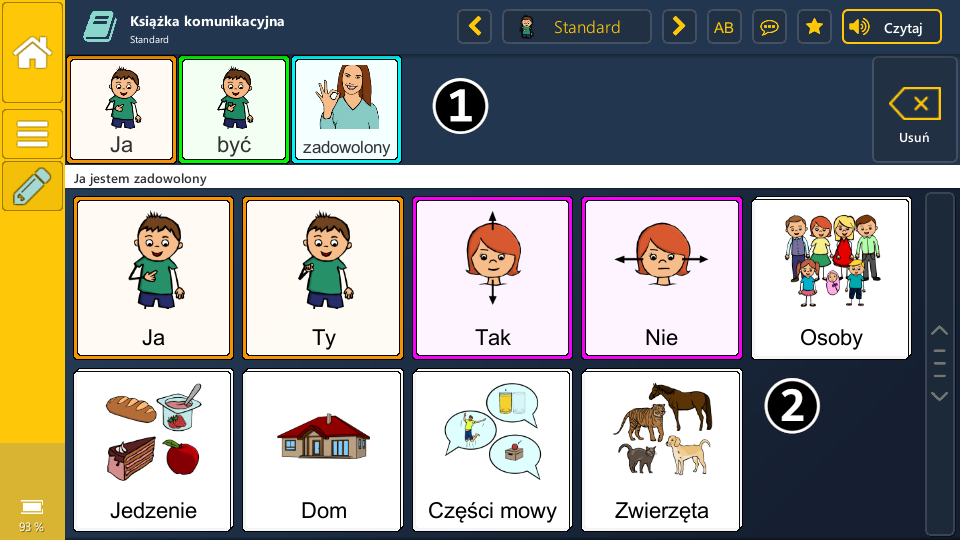
- Зрак со нареден израз
- Со кликнување на елемент во зракот се брише
- Елементите може да се заменат едни со други
- Комуникациска книга во форма на каталози.
- Со притискање на избраниот елемент се отвора каталогот (елементи без граници) или се додава симбол на изразот (елементи со граници).
- Држењето ставка го зголемува и чита. Таму, користејќи го копчето за додавање, можеме да го додадеме избраниот елемент во изразот.
Значењето на поединечните елементи:
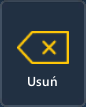 |
Бришење елементи на изразен зрак. |
 |
Префрлете се на уредување на книгата. |
| Избор на книги. | |
| Вметнете текст во реченица. | |
| Сокриј / прикажи го панелот за изразување. | |
| Прикажете ги вашите омилени фрази. | |
| Синтеза на говор - читање структурирана фраза. |
Во менито ![]() Следниве ставки се достапни за овој приказ:
Следниве ставки се достапни за овој приказ:
 |
Ја чита наредената фраза. |
 |
Бришење нареден израз. |
 |
Наоѓа пиктограм. |
 |
Го претвора текстот внесен во симболи. |
 |
Го отвора прозорецот за избор на книга за комуникација. |
 |
Ја категоризира избраната книга за комуникација со делење на симболите на одделни делови од говорот (личности, именки, глаголи итн.) |
 |
Го отвора помошниот панел со можност за избор на дополнителна книга за комуникација. |
 |
Сокриј / прикажи го панелот за изразување. |
 |
Ја додава наредената фраза во вашите омилени. |
 |
Отвора прозорец со зачувани омилени фрази. |
 |
Ја зачувува избраната страница од директориумот Communication Book на слика. |
 |
Го зачувува наредениот израз на сликата. |
 |
Ви овозможува да споделувате израз користејќи алатки како што се е-пошта, месинџер. |
 |
Го зачувува избраниот директориум на книгата за комуникација во датотека pdf. |
 |
Го отвора прозорецот за конфигурација за приказ на книгата за комуникација. |
 |
Вратете се на главниот панел со апликации. |
Откако ќе отидете на уредување ![]() на располагање ги имаме следниве опции:
на располагање ги имаме следниве опции:
| Променете го редоследот за избраниот симбол во книгата. | |
| Преместување на избраниот симбол на друга локација. | |
| Уредување на избраниот симбол во книгата (опишано подолу). | |
| Бришење на избраниот симбол од книгата. | |
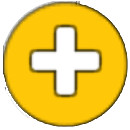 |
Додадете симбол во книгата. |
Кога уредуваме симбол во книгата за комуникација, можеме да го измениме симболот користејќи го следниот прозорец:

- Променете го името на симболот.
- Избор на боја на фонтот.
- Избор на боја на позадината на симболот.
- Дали симболот треба да биде видлив (можеме да го скриеме симболот).
0
